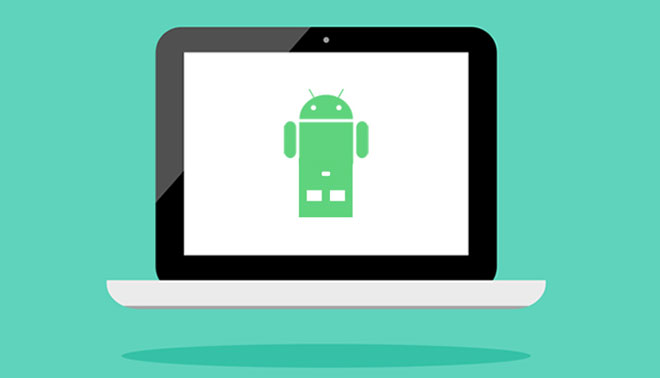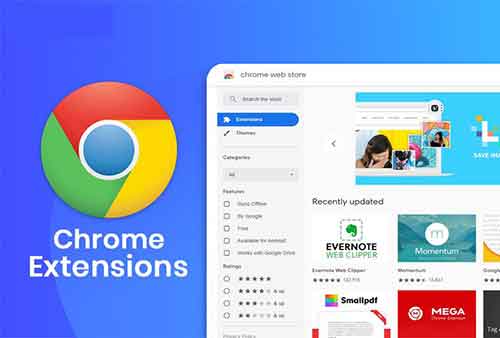Как настроить Apple CarPlay в автомобиле

Apple CarPlay – это iPhone-совместимый беспроводной интерфейс в автомобиле и в тире, который позволяет воспроизводить музыку по беспроводной сети, слушать подкасты или использовать сторонние музыкальные приложения с вашего iPhone с поддержкой Lightning через автомобильную акустическую систему. Он также позволяет использовать Siri для прослушивания ваших сообщений или звонков во время вождения и интегрирует другие приложения, включая Apple Maps, которые работают со встроенными экранами приборной панели вашего автомобиля.
Короче говоря, использование Apple CarPlay в дороге значительно улучшит ваши впечатления от использования iPhone, если у вас есть совместимый автомобиль. Если твоей машины нет в списке автомобилей, совместимых с CarPlay, вы по-прежнему можете установить послепродажную развлекательную консоль размером с планшет с поддержкой CarPlay и интегрировать ее в приборную панель вашего автомобиля, независимо от его марки или модели.
Все больше производителей автомобилей работают над тем, чтобы объединить возможности вашего автомобиля и смартфона, чтобы вы всегда могли оставаться на связи, не сводя глаз с дороги. Тем не менее, вы должны быть осторожны при его использовании, поскольку оно отвлекает от опасностей.
Как настроить Apple CarPlay
- Включить Siri
- Заведите автомобиль и подключите iPhone к USB-порту автомобиля с помощью кабеля Lightning.
- Подтвердите запрос на разблокировку на вашем iPhone, чтобы подключить его к автомобильному дисплею.
- Нажмите CarPlay на информационно-развлекательном дисплее вашего автомобиля (если CarPlay не открывается автоматически)
Что такое CarPlay?
Apple создала CarPlay, чтобы вы могли соединить функции вашего автомобиля и iPhone, чтобы вы могли получить доступ к некоторым приложениям через простой интерфейс, похожий на iOS, в информационно-развлекательной системе вашего автомобиля. Он работает намного лучше, чем современные автомобили, чей встроенный интерфейс может быть «умным», но в целом ужасным из-за плохих голосовых помощников, сложной функциональности, и вы не можете использовать приложения на своем iPhone или других мобильных устройствах в этом отношении.
CarPlay превосходит их в игре благодаря своей согласованности между всеми поддерживающими его автомобилями, а также интерфейсу, который особенно хорошо знаком пользователям iOS. Хотя стандарт полагается на Siri для некоторых, если не всех своих функций, он помогает вам безопасно использовать свой iPhone, чтобы вы могли выполнять такие команды, как навигация, воспроизведение музыки и другие, не отрывая глаз от дороги.
Если вы хотите вернуться к запасной системе производителя вашего автомобиля, вы можете сделать это в любое время одним нажатием. Единственным недостатком является то, что вы не можете использовать CarPlay на дисплее iPhone, но это намного лучше, чем установка iPhone в автомобильный держатель, который отвлекает больше, и большинство приложений имеют небольшие элементы экрана, которые не подходят для прикосновения во время вождения.
Как настроить Apple CarPlay в автомобиле
Прежде чем настраивать Apple CarPlay в автомобиле, убедитесь, что у вас есть iPhone 5 или новее, с iOS 7 или новее и вы живете в регион, поддерживаемый CarPlay. Вам также понадобится автомобиль с поддержкой CarPlay и включите Siri для работы CarPlay.
- Включите Siri, выбрав «Настройки»> «Siri и поиск».
- Подготовьте кабель Lightning вашего iPhone и заведите машину. Подключите кабель к USB-порту вашего автомобиля (проверьте внутри центрального отделения или под панелью климат-контроля, в зависимости от вашего автомобиля), а также к вашему iPhone.
Примечание. Если ваш автомобиль является одним из немногих, поддерживающих беспроводную CarPlay, вы можете подключить iPhone к автомобилю по беспроводной сети, выбрав «Настройки»> «Основные»> «CarPlay».
- Если вы впервые настраиваете CarPlay на автомобиле, на дисплее появится сообщение с просьбой разблокировать iPhone. Подтвердите это приглашение, разблокировав свой iPhone, и он свяжет их вместе.
Примечание. Коснитесь CarPlay на дисплее информационно-развлекательной системы автомобиля, если CarPlay не открывается автоматически. Вы увидите значки приложений, похожие на iOS, на дисплее вашего автомобиля. Если у вас несколько приложений (более восьми), вы можете прокрутить страницу, чтобы получить доступ к большему количеству приложений.
- Чтобы просмотреть приложения на дисплее, просто нажмите на те, которые вы хотите использовать, и он откроется, за исключением полной функциональности, которую он предлагает на вашем iPhone. Например, если вы хотите прочитать новую беседу в своих сообщениях, коснитесь беседы, и она будет прочитана вслух.
- Если вы хотите изменить способ отображения приложений в CarPlay, перейдите в «Настройки»> «Основные»> «CarPlay» и нажмите на название вашего автомобиля.
- Коснитесь знака «плюс» или «минус», чтобы добавить или удалить нужные сторонние приложения. Вы не можете удалить встроенные приложения iPhone, такие как «Телефон», «Сообщения», «Карты», «Музыка», «Сейчас исполняется» и «Авто».
Примечание. CarPlay не имеет клавиатуры и не управляет климат-контролем, радио или другими функциями приборной панели, встроенными в ваш автомобиль. Если вы хотите вернуться к стандартной системе производителя, чтобы получить эти функции, коснитесь его значка в списке CarPlay, в противном случае оставьте CarPlay, чтобы запустить их за вас.
- Чтобы вернуться на главный экран, нажмите виртуальную кнопку «Домой».
Как вызвать Siri на CarPlay
После настройки Apple CarPlay и включения Siri с самого начала все, что вам нужно сделать, чтобы заставить Siri делать все, что вы делаете на своем iPhone, – это удерживать виртуальную кнопку «Домой» или нажать кнопку голосового управления на рулевом колесе. С этого момента вы можете попросить Siri воспроизводить музыку, совершать звонки, отправлять текстовые сообщения или помогать вам перемещаться в определенное место.
Вы также можете использовать команды Siri, например, устанавливать будильники и напоминания, назначать встречи и события в календаре или задавать вопросы. Siri – гораздо более безопасный и удобный способ использовать iPhone с CarPlay, чем сенсорный экран автомобиля во время вождения.
Какие приложения работают с CarPlay?
Не все приложения, установленные на вашем iPhone, совместимы с CarPlay, поскольку Apple более избирательна, чем Android Auto от Google. Точно так же вы не можете устанавливать приложения непосредственно в CarPlay, но если у вас есть обычные встроенные приложения iOS, такие как Сообщения, Телефон, Карты, Календарь, Сейчас играет, Аудиокниги, Музыка, Подкасты и Аудиокниги, вы можете использовать их с CarPlay. . Сторонние приложения, которые работают с CarPlay, включают Spotify, WhatsApp, Pandora, Google Play Music, Amazon Music, Waze, Tidal, iPlayer Radio, CBS Radio, iHeart Radio и Audible и другие.
Это может вас заинтересовать: Как использовать iVerify для защиты вашего iOS-устройства от хакеров